E-mail vers SMS en utilisant SMTPS (STARTTLS)
Pour créer une solution permettant d'envoyer des SMS depuis un e-mail, nous avons besoin de 25 minutes. Ce guide présente les étapes et les informations nécessaires pour vous aider à réaliser cette procédure efficacement. Peut-être le plus grand avantage de cette solution e-mail est que tout ce que vous avez à faire est d'effectuer une configuration simple et vous serez prêt à envoyer des SMS via un protocole SMTPS sécurisé. Cette solution utilise Ozeki SMS Gateway, vous pouvez donc bénéficier du fait qu'il s'agit d'un système sur site qui offre une excellente protection des données. Nous supposons que vous êtes familier avec les bases de la technologie de messagerie mobile. Vous trouverez des informations précieuses et des instructions étape par étape bien structurées. Nous espérons que vous trouverez les instructions présentées bénéfiques.
Comment envoyer un e-mail vers SMS en utilisant SMTPS (STARTTLS)
Pour envoyer un e-mail vers SMS en utilisant SMTPS (STARTTLS) :
- Lancez Ozeki SMS Gateway
- Installez un utilisateur SMTP
- Fournissez un nom d'utilisateur et un mot de passe
- Ouvrez les détails du service SMTP
- Modifiez les paramètres SMTP
- Configurez la connexion STARTTLS
- Envoyez un e-mail chiffré vers un message SMS
- Vérifiez les journaux
E-mail vers SMS en utilisant SMTPS (STARTTLS)
La vidéo détaillée et facile à suivre ci-dessous explique comment transférer des e-mails vers des messages SMS avec une connexion STARTTLS. Vous commencerez par configurer un nouvel utilisateur SMTP dans Ozeki 10 SMS Gateway et vous irez jusqu'à transférer votre premier e-mail sous forme de message SMS. Cette vidéo de 3 minutes vous apprendra comment configurer un utilisateur SMTP, comment connecter Ozeki 10 SMS Gateway avec le client de messagerie Thunderbird en utilisant une connexion sécurisée STARTTLS.
Configurer un nouvel utilisateur SMTP
Pour configurer un nouvel utilisateur SMTP, vous devez sélectionner l'icône Apps dans la barre d'outils d'Ozeki 10 SMS Gateway (Figure 1). Si vous cliquez sur le bouton, vous verrez la liste Ajouter un utilisateur ou une application, où vous pouvez sélectionner le type d'application que vous souhaitez configurer. Recherchez l'élément Installation d'utilisateur SMTP dans la section Serveurs de messagerie. Cliquez sur le lien bleu Installer pour accéder au panneau d'installation d'utilisateur/application.
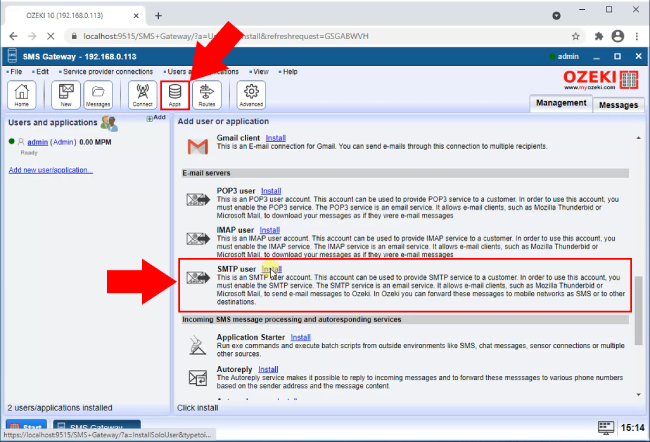
Fournir les identifiants de connexion
Pour fournir les identifiants de connexion, recherchez la page d'onglet Général de l'utilisateur SMTP (Figure 2). Dans la boîte de groupe Informations de connexion, vous pouvez voir deux zones de texte. Fournissez les identifiants de connexion de votre choix et cliquez sur le bouton Ok situé sous la boîte de groupe.
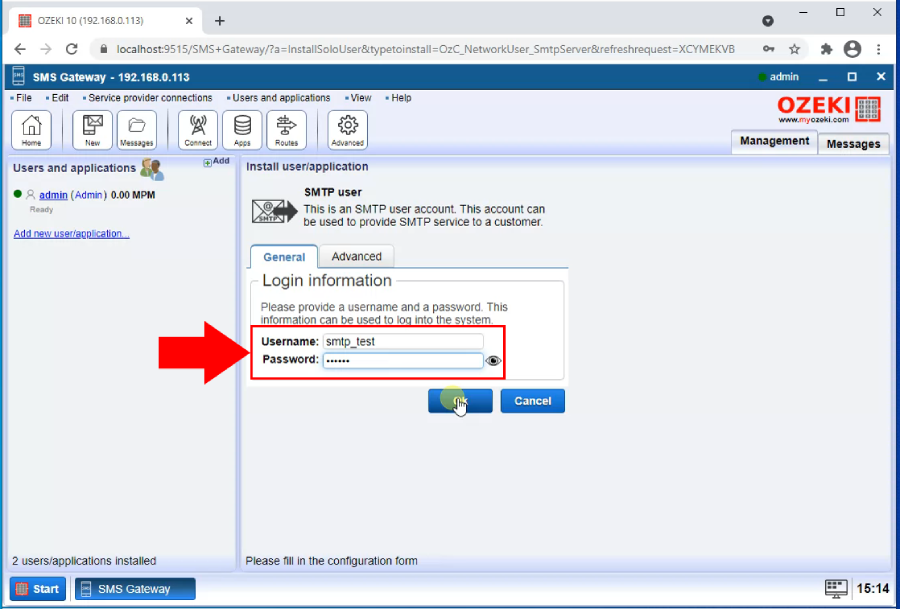
Ouvrir les détails
Maintenant que vous avez créé un service SMTP. Pour fournir plus de détails de sécurité, recherchez l'icône Avancé dans la barre d'outils, à côté du bouton Routes. Cliquez dessus pour accéder à la page Services. Pour modifier les paramètres de sécurité du service, cliquez sur le bouton gris Détails situé à côté du bouton bascule Activé (Figure 3). Vous verrez maintenant la page Détails du service.
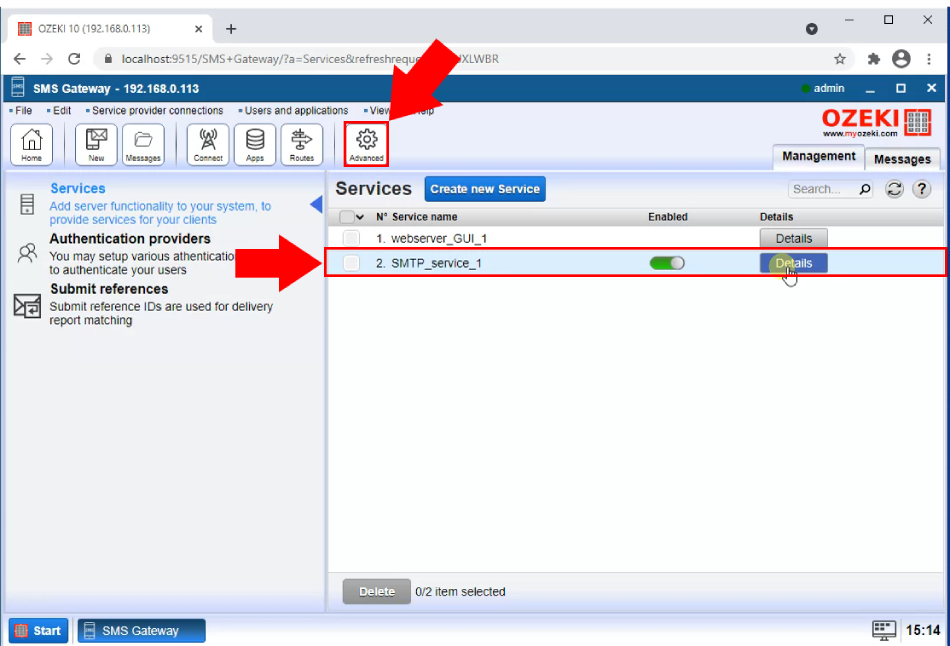
Spécifier les paramètres de sécurité
Pour spécifier les paramètres de sécurité, recherchez la boîte de groupe Détails de connexion, où vous trouverez le champ de saisie Port. Changez le numéro de port par défaut en 857 (Figure 4), pour travailler avec votre client de messagerie. Ce numéro devra également être modifié lorsque vous configurerez les détails du serveur dans le client de messagerie. De cette façon, Ozeki 10 SMS Gateway et le client de messagerie établissent une connexion. Sous la boîte de groupe Détails de connexion, vous trouverez la boîte de groupe Authentification utilisateur. Ici, vous pouvez définir la méthode d'authentification qui sera dans ce cas l'authentification SMTP. Avec cette méthode, le service ne peut accepter que des messages provenant d'une source sécurisée.
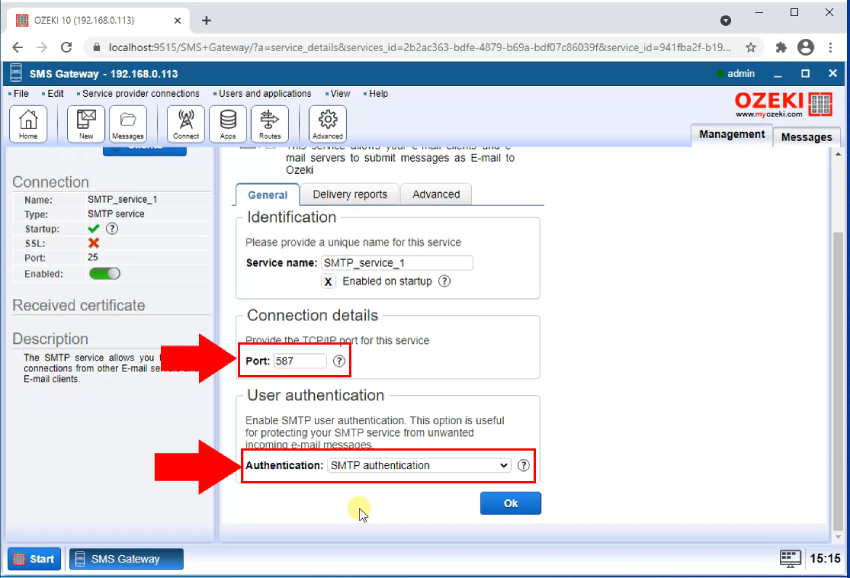
Sélectionner une méthode de sécurité et activer la connexion SSL
Pour sélectionner une méthode de sécurité, recherchez la page d'onglet Avancé (Figure 5), à côté de l'onglet Rapports de livraison. Ici, vous verrez la boîte de groupe SSL. La boîte combo Méthode permet de changer la méthode de sécurité de la connexion. Dans ce cas, choisissez la méthode STARTTLS. La méthode STARTTLS peut chiffrer le canal utilisé, à l'aide du protocole TLS ou SSL. Elle peut transformer une connexion non sécurisée en une connexion sécurisée. Sous la boîte combo, vous verrez une case à cocher Utiliser une connexion SSL. Assurez-vous de la cocher, car un certificat SSL chiffrera vos données avant de les envoyer au destinataire et le message ne pourra être déchiffré que par le serveur cible. Ces deux paramètres aboutiront à une connexion hautement sécurisée.
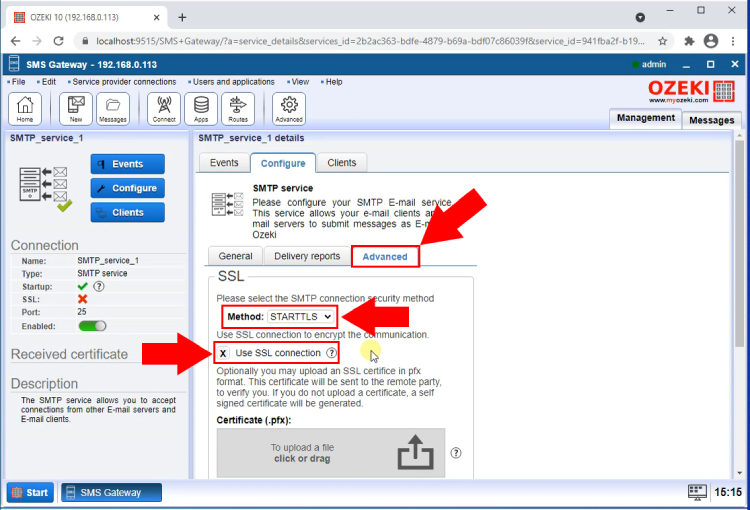
Activer la journalisation
Pour activer la journalisation, descendez jusqu'au groupe Log level, où vous pouvez voir la case à cocher Log communication at SMTP protocol layer (Figure 6). Cochez-la pour activer la journalisation sur cette connexion. Des fichiers journaux sont automatiquement créés pour stocker tous les événements de la connexion. Le fichier journal contient des informations essentielles en cas d'erreur. Cela accélère le processus de correction de l'erreur.
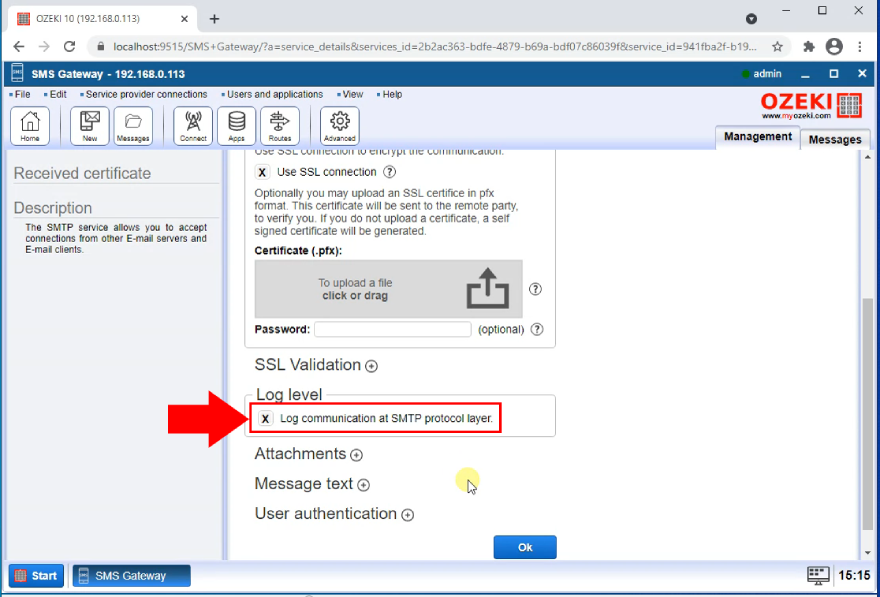
Ouvrir Thunderbird et configurer le serveur
Après avoir configuré l'Ozeki 10 SMS Gateway, ouvrez Thunderbird et configurez une connexion STARTTLS.
Pour ce faire, ouvrez la fenêtre SMTP server details (Figure 7) et saisissez un nom de serveur dans le champ approprié.
Vous pouvez ouvrir la fenêtre des détails en cliquant sur l'icône trois bandes située dans le coin supérieur gauche du client Thunderbird et en sélectionnant l'option Paramètres du compte.
Trouvez ensuite le point de menu Serveur sortant qui se trouve en bas de la liste.
Ici, vous pouvez gérer tous les serveurs sortants que vous avez actuellement. Cliquez sur le bouton ajouter pour ouvrir le configurateur de serveur SMTP.
Ensuite, vous devez définir le numéro de port (857) que le serveur utilisera.
Sous le champ Port, vous verrez le groupe Security and Authentication.
Ici, vous devrez définir la Sécurité de la connexion sur STARTTLS,
la Méthode d'authentification sur Mot de passe normal et fournir un nom d'utilisateur pour le serveur.
Ainsi, le serveur et le côté client de la connexion auront les mêmes
propriétés de sécurité, ce qui signifie une sécurité maximale.
Cliquez sur le bouton OK situé sous le champ Nom d'utilisateur pour finaliser la configuration.
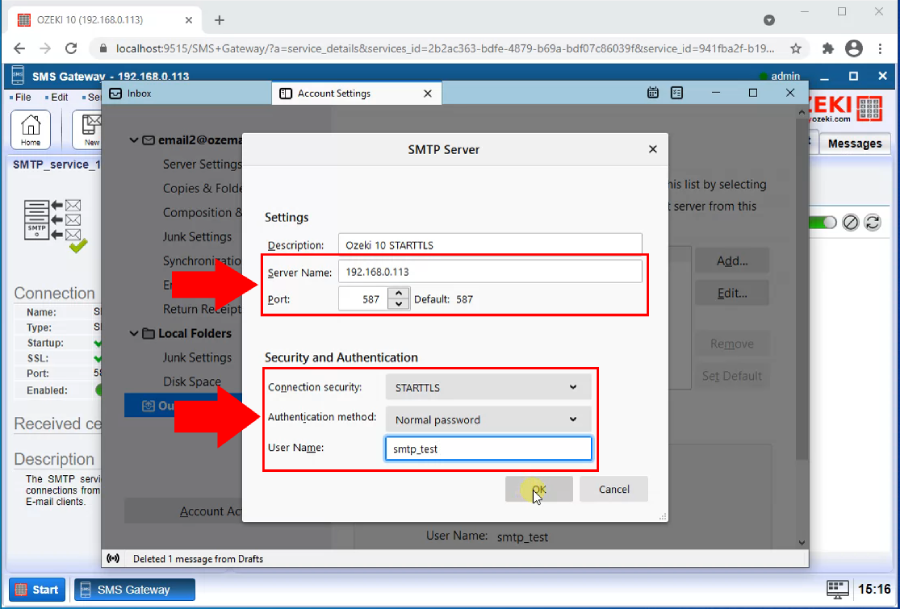
Envoyer un message électronique chiffré
Vous avez maintenant une connexion STARTTLS entre le client de messagerie et l'Ozeki 10 SMS Gateway. Sur la Figure 8, vous pouvez voir que dans le champ À, situé sous l'adresse de l'expéditeur, vous devez saisir le numéro de téléphone auquel vous souhaitez envoyer le SMS, ainsi que le nom du serveur fourni précédemment. Rédigez un sujet qui sera visible pour le destinataire, ainsi que le corps de l'e-mail. Le client de messagerie enverra le message aux données via le port sécurisé vers l'Ozeki 10 SMS Gateway. La passerelle Ozeki le transmettra ensuite au numéro de téléphone dans la zone de texte À.
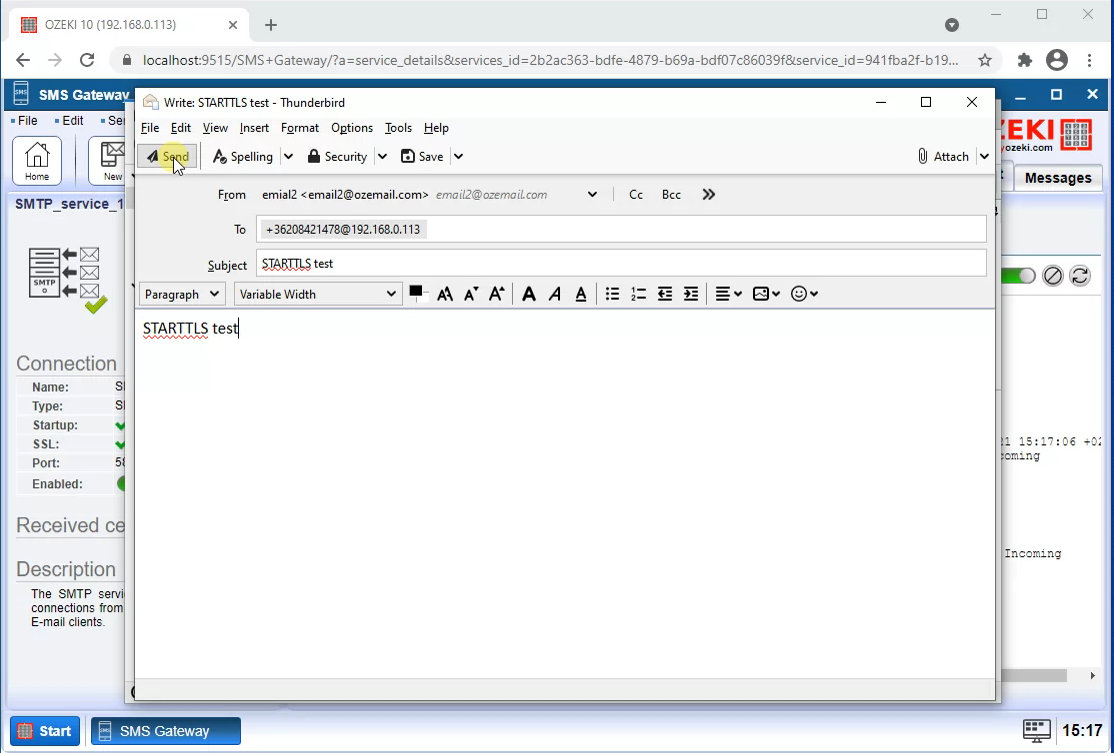
FAQ
Existe-t-il une capacité de filtrage par mot-clé spécifique sur les e-mails entrants ?
Vous souhaitez prioriser certains e-mails pour la livraison par SMS ? Aucun problème ! Ce logiciel vous permet de configurer des filtres par mots-clés. Voici comment :
- Allez dans le formulaire "Configuration de l'utilisateur de messagerie".
- Cliquez sur l'onglet "Filtre".
- Dans la boîte "Mots-clés dans l'objet", entrez le(s) mot(s) spécifique(s) que vous souhaitez suivre.
Besoin de plus de détails ? La page de configuration E-mail vers SMS contient des informations supplémentaires sur la page de configuration E-mail vers SMS.
Existe-t-il une capacité de filtrage par mot-clé spécifique sur les SMS entrants ?
Vous pouvez personnaliser l'endroit où les notifications SMS sont envoyées. Ce logiciel vous permet de :
- Transférer vers une adresse e-mail : Parfait pour recevoir tous les SMS importants dans un emplacement central. Définissez simplement le "Mode" sur "Déplacer" lors de la configuration de la route.
- Transférer vers plusieurs adresses e-mail : Besoin d'informer différentes équipes ? Aucun problème ! Utilisez le mode "Copier" et créez des règles de routage séparées pour chaque destinataire.
- Le filtrage par mots-clés est géré dans la table "Routage entrant". Accédez-y en cliquant sur "Voir/Routage/Entrant" dans le menu.
- Cliquez sur "Ajouter" pour créer une nouvelle route.
- Sélectionnez la source (votre fournisseur de services) et entrez votre mot-clé dans le champ "Condition 3. (Mot-clé)".
- Choisissez le(s) utilisateur(s) e-mail de destination.
- Définissez le "Mode" sur "Déplacer" pour un destinataire ou "Copier" pour plusieurs.
Puis-je soumettre des messages non textuels tels que VCard en utilisant une configuration e-mail vers SMS ?
Vous pouvez utiliser ce logiciel pour envoyer des vCards (et d'autres choses !) par e-mail. Il y a un format spécifique à suivre : Laissez la ligne d'objet vide. Copiez et collez un code spécial dans le corps de l'e-mail.
SMS:VCARD BEGIN:VCARD VERSION:2.1 N:nom de famille;prénom TEL;VOICE;HOME:numéro de téléphone fixe personnel TEL;VOICE;WORK:numéro de téléphone fixe professionnel TEL;CELL:numéro de téléphone portable TEL;CELL;WORK:numéro de téléphone portable professionnel TEL;FAX:numéro de fax EMAIL:adresse e-mail URL:adresse de la page d'accueil BDAY:date de naissance NOTE:texte de note END:VCARD
Ce code agit comme une instruction secrète pour le logiciel. Vous pouvez trouver le code exact et les instructions dans la documentation du logiciel (ou le guide de routage entrant, si disponible). En gros, le logiciel peut reconnaître les e-mails avec ce format spécial et les convertir dans le type de message souhaité (comme une vCard dans ce cas).
Lorsque le serveur SMTP intégré est utilisé, quel compte utilisateur enverra les messages ?
Le compte administrateur
Option 1 : Utilisation du compte administratif (non authentifié)
L'approche la plus simple consiste à utiliser le compte administratif. Dans ce cas, tous les messages SMS seront transmis sous l'identité de l'utilisateur administratif. Cette méthode offre une configuration facile mais peut ne pas convenir aux scénarios nécessitant une identification plus spécifique de l'expéditeur.
Option 2 : Mise en place d'un compte utilisateur dédié avec authentification SMTP
Pour les situations exigeant un meilleur contrôle sur l'identité de l'expéditeur, un compte utilisateur dédié avec authentification SMTP peut être créé. Voici la procédure recommandée :
- Activation de l'authentification SMTP : Dans les paramètres de configuration du serveur SMTP intégré, localisez le formulaire "Préférences du serveur". Activez la case à cocher intitulée "Authentification SMTP".
- Création d'un compte utilisateur standard : Créez un nouveau compte utilisateur standard spécifiquement pour l'envoi de messages SMS. Ce compte doit posséder un nom d'utilisateur et un mot de passe uniques.
- Configuration du client de messagerie externe (client SMTP) : Accédez aux paramètres de votre logiciel de messagerie externe (client SMTP). Localisez les options d'authentification SMTP et fournissez les identifiants (nom d'utilisateur et mot de passe) associés au compte utilisateur standard créé à l'étape 2.
Comment puis-je configurer une passerelle SMS pour des performances optimales ?
Pour obtenir des performances système optimales, il est essentiel de minimiser les fonctionnalités gourmandes en ressources disque. Voici quelques stratégies clés à considérer :
- Désactiver les files d'attente de messages persistantes : Désactiver les files d'attente persistantes réduit les écritures sur le disque associées au stockage des messages pour un traitement ultérieur.
- Désactiver la journalisation détaillée : La journalisation fournit des informations précieuses, mais les journaux détaillés peuvent générer une activité disque importante. Envisagez de filtrer ou de minimiser les niveaux de journalisation pour trouver un équilibre entre données et performances.
- Simplifier la configuration du routage : Limitez le nombre de routes entrantes et sortantes au strict nécessaire pour votre cas d'utilisation spécifique. Cela permet de rationaliser le traitement des messages et de réduire l'utilisation des ressources.
- Désactiver les fonctionnalités inutilisées : Évaluez et désactivez toutes les fonctionnalités qui ne sont pas essentielles à vos opérations actuelles. Cela peut inclure les modules de comptabilité, les comptes utilisateurs inactifs et les configurations d'application superflues.
Remarque : J'ai supprimé la phrase de conclusion orientée vers la vente concernant l'achat de services spécifiques.
Réflexions finales
Wireshark est un outil d'analyse qui capture le trafic sur les réseaux locaux. Avec l'aide de ce logiciel, vous pouvez voir en détail les paquets de données entrants et sortants. Sur la Figure 9, vous pouvez voir que les enregistrements surlignés proviennent du message chiffré envoyé depuis le client de messagerie.
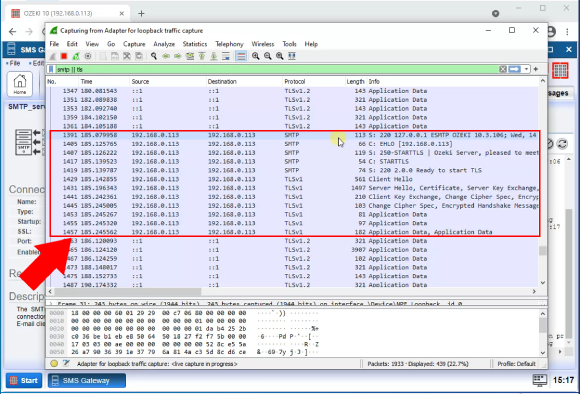
Ports SMTP par défaut pour les services sécurisés E-mail vers SMS (SMTPS)
Lorsque vous configurez un service sécurisé E-mail vers SMS en utilisant le protocole SMTPS, vous devez configurer le port utilisé par le client de messagerie. Les ports par défaut sont :
- SMTP non chiffré : 25
- STARTTLS : 587
- SSL/TLS : 465
